CF操作技巧大全
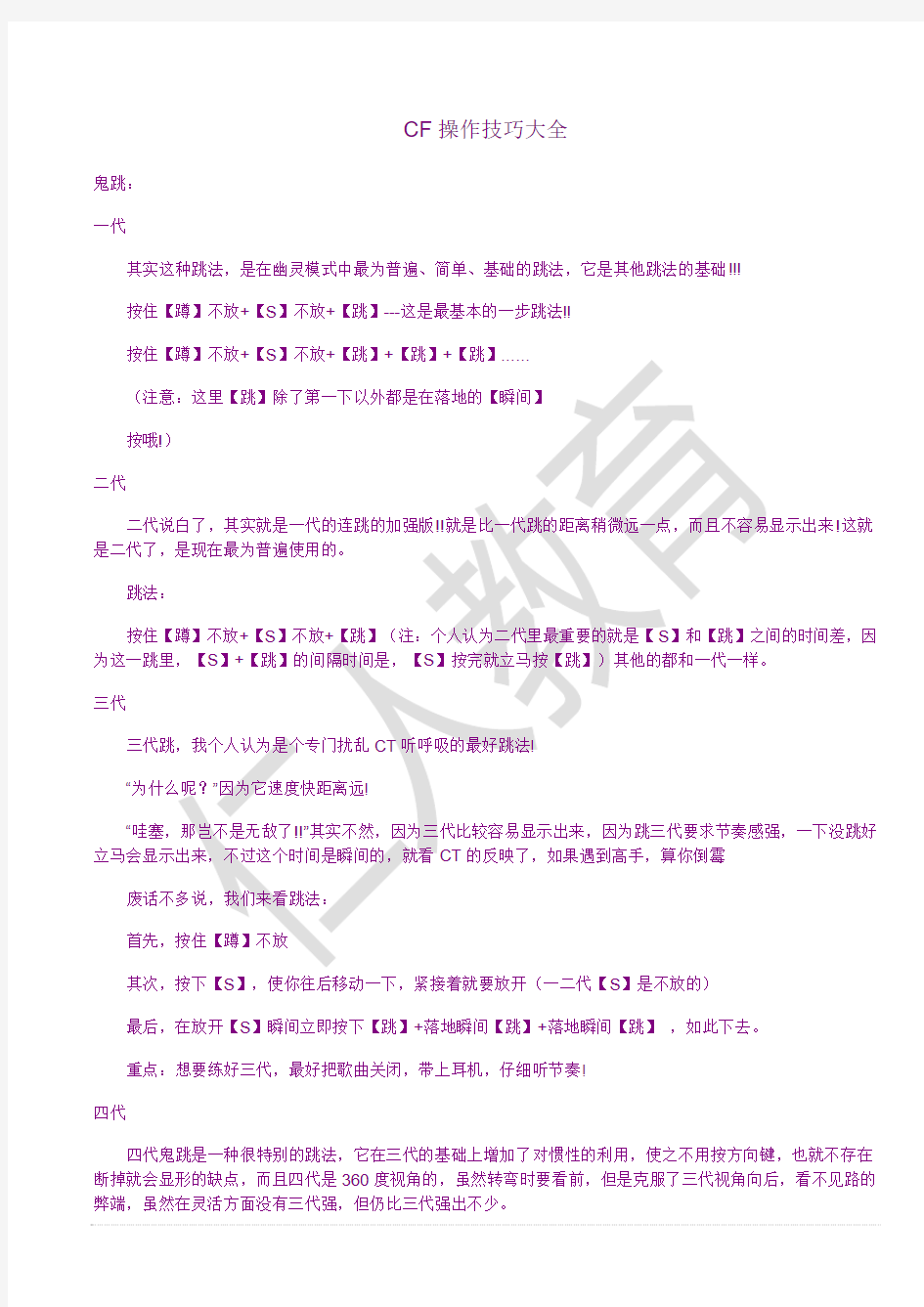

CF操作技巧大全
鬼跳:
一代
其实这种跳法,是在幽灵模式中最为普遍、简单、基础的跳法,它是其他跳法的基础!!!
按住【蹲】不放+【S】不放+【跳】---这是最基本的一步跳法!!
按住【蹲】不放+【S】不放+【跳】+【跳】+【跳】……
(注意:这里【跳】除了第一下以外都是在落地的【瞬间】
按哦!)
二代
二代说白了,其实就是一代的连跳的加强版!!就是比一代跳的距离稍微远一点,而且不容易显示出来!这就是二代了,是现在最为普遍使用的。
跳法:
按住【蹲】不放+【S】不放+【跳】(注:个人认为二代里最重要的就是【S】和【跳】之间的时间差,因为这一跳里,【S】+【跳】的间隔时间是,【S】按完就立马按【跳】)其他的都和一代一样。
三代
三代跳,我个人认为是个专门扰乱CT听呼吸的最好跳法!
“为什么呢?”因为它速度快距离远!
“哇塞,那岂不是无敌了!!”其实不然,因为三代比较容易显示出来,因为跳三代要求节奏感强,一下没跳好立马会显示出来,不过这个时间是瞬间的,就看CT的反映了,如果遇到高手,算你倒霉
废话不多说,我们来看跳法:
首先,按住【蹲】不放
其次,按下【S】,使你往后移动一下,紧接着就要放开(一二代【S】是不放的)
最后,在放开【S】瞬间立即按下【跳】+落地瞬间【跳】+落地瞬间【跳】,如此下去。
重点:想要练好三代,最好把歌曲关闭,带上耳机,仔细听节奏!
四代
四代鬼跳是一种很特别的跳法,它在三代的基础上增加了对惯性的利用,使之不用按方向键,也就不存在断掉就会显形的缺点,而且四代是360度视角的,虽然转弯时要看前,但是克服了三代视角向后,看不见路的弊端,虽然在灵活方面没有三代强,但仍比三代强出不少。
关于四代有两种跳法,一种是三代转四代,优点是自始至终不会显形,缺点是在转换过程中节奏会变,不好掌控,一种是前冲惯性法,是仿三代惯性的一种代替方法,优点是进入状态快,节奏不变,比三代转四代的方法速度上还要快一点,缺点是一开始冲时会显形,还要跳两下才会隐形。但是,不论怎样,四代是建立在三代的熟练基础上才能做出来的!
方法一:
四代的前半部分动作是三代。四代最后的动作是,空中【转身】+落地瞬间【跳】(注意!!!)转身时节奏会变,一般是突然快一拍!
效果:你会发现你转身后,你只按【跳】和【蹲】就可以了,而不用去按方向键啦,它就会一直向前大越步前插,速度之快,距离之远,令人意想不到!
方法二:
也是要求先掌握节奏!按住【W】跑一小段距离后(1.5~2秒为宜,速度刚刚好)+【跳】空中松开【W】并按【蹲】+落地瞬间【跳】……,然后就按节奏按跳就可以了哦
四代能力提升课——四代加强版
因为四代是再利落地用惯性跳跃,所以无法转弯,这就需要另一个技巧了,就是在的瞬间先按【方向键】,再按【跳】并及时调整视角,不然转不过去,一定要快,并转动视角,而且不要因为转弯而乱了节奏,否则会死得很惨。举个例子,你想往左转,就在跳起来的之前的一瞬间先按【A】,在按【跳】,并在落地之前调整视角,为下一次转弯做准备,因为一次只能转一点弯,所以要重复好几次才能转90度。因为是利用惯性跳跃,所以转弯会减速,而且回不去,如果想要加速度话,就在落地瞬间按【W】虽然会显1~2秒,但利用这个时间,你早跳没影了,而且按【W】的时间越长,跳动的越快,显得时间越长也越明显,建议一次加好速,不然让人找到你的运动轨迹就完菜了- -u
【注意】在以后的连跳里不能放开【蹲】,否则会断,而且会显,没有任何鬼跳可以摆脱【蹲】和【跳】两个键,不按【跳】和【蹲】的鬼跳叫【乱跳】
【小贴士】一般鬼跳时应先跳二代,再连上三代。因为二代
不会在一开始跳时显形,比较保险。
五代
五代就是四代的基础上转弯,首先跳出1-2个四代,转弯,空中鼠标向迩转弯的方向稍微移动,同时按A 或D转弯,落地前松A或D,落地瞬间在按空格,继续。
附赠:一代鬼移极不实用
在有坡的地方显了,还被人发现了,怎么办?一代鬼移帮你解决!一直快速按【ctrl】。可以缓缓下滑,等到了平地上,在鬼跳逃跑!十分有效!仅限于有人在远处发现你,近处听呼吸或是地毯式扫荡是可以把你找出来的。
还有啊,有些人说不能在【新手训练营】练习鬼跳,还说不亲身经历,不知道会不会显,我觉得这人一定是个菜鬼,鬼跳时有没有显不用看!是能听出来的!连上的鬼跳脚步声很短,几乎只有正常的一半左右,而且,自三代开始,鬼跳的速度有很大改观,比跑的都快,尤其是四代,快到令人发指的地步,有没有跳好一眼就能看出来啊!所以强烈建议到【新手训练营】练鬼跳,尤其是三代以上的,二代嘛......了解一下就行了,因为三代不难,狒狒我就练了2个小时就会了,又连着的打了3周的幽灵模式,当潜伏(每周5小时左右),就练得
很熟很熟了,基本上连跳30下不会断,四代练起来更容易,应用也很广,我在各种模式里都在用四代,比跑得快多了,还不容易被人用狙阴死(跳的又快,有在空中飘着,还是蹲着的,用狙的多郁闷啊!)当然在拐角处还是要停下的,不然来不及躲避就惨了,强烈建议沙漠-灰,因为地图平地与坡多,可以练不同地形的节奏感。
前面所讲其实是比较麻烦的鬼跳学习方法。只要你真正做到了落地瞬间的惯性跳,那么所谓的1-5代都将不存在。惯性跳是你在落地瞬间按跳跃会往运动方向继续弹射一段距离。学会了惯性跳那就看下面吧。
1种是初跳不显的,蹲+后+空格+空格+空格……而不再需要所谓的后键,鼠标视角随便改变都没关系,不会改变跳跃方向,当要改变跳跃方向时就要用到后键啦。蹲+后+空格改变的方向由鼠标视角方向决定。注意一定要掌握好惯性跳,否则在转向时没有把握好落地的瞬间按键会显。
2种初跳显的,一般跑动中,想进入鬼跳状态,只需要按空格,空中按蹲,再一直接空格就好啦。
附赠:菜鸟用的一种鬼跳
我原来是个菜鸟的时候,也在尝试着鬼跳,但是我每次【蹲】+【S】+【跳】+【S】+【跳】常常显出来,而且常常会中断掉,并且跳的不远。按住【S】不放的跳法我节奏掌握的也不行,如果你和我一样。不妨试试我自己无意研究出的一种鬼跳。【蹲】按住不放(这是废话)按一下【S】马上接【跳】,利用惯性落点后马上按【跳】,在空中时按【S】(这个S的按的长短随你定,只要在落地前松开就行)。落地再【跳】,空中按【S】,如此反复。当然,这种办法在速度上比正规鬼跳慢一些,而且起跳要是没掌握好会显出来。但是对于不会正规鬼跳,或者鬼跳节奏掌握不好的人来说,是不错的一种选择。把之前的按键简化下就是:【蹲】不放:S+跳+跳+S+跳+S……除第一个给惯性的【S】是不在空中按的以外,其他【S】全部都在空中按下。也就是跳起来之后按【S】。
跳高:
先按W,抵住你要跳的墙或者箱子,在按S,(不能放开W和S)这时候你人就会卡住。按空格+CTRL。大约1. 5秒之后在重复一次,就能上。有时候要试3次。但你重新试了3 4 5次还上不去的时候,就松W,按S(后退),整个重来一边!。。。。。。。。这中方法适合比较高的窗口或者箱子,但太高也不行!(比如升华金字塔的顶楼)
接下来就是连跳!
按住W,抵住箱子。按空格,在落地瞬间再按空格+CTRL!就能上一般空格+CTRL上不去的地方(比如运输船对角那瞄狙的箱子)不行的话也是再重来一变!
像生化金字塔最高层的连跳上不去,只能卡跳,步骤是靠近箱子,按住W+S不放,然后跳一下,大约等2秒钟,再跳蹲。就上去了。如果上不去的话(一般能上去),重卡,再重复上边的步骤。
相对来说比较矮一点的,像运输船里的那些箱子,就要使用连跳了,跳、跳蹲,之间的时间差距很小。凭感觉,多练习。。
运输船里的墙(地图两边)的跳法,比较难说,会的话,看起来很难,其实非常简单,比其他箱子都好跳。你多观看一下别人的就行
狙击有很多种射杀敌人的方式,下面我就一一列举:
一、蹲狙
蹲点狙,是每个狙击手从新手到菜鸟的必经之路,顾名思义,就是蹲在原地守对方,预瞄对方可能会出来的点位,对方出来将其射杀。
其实蹲狙是每个狙击手必须具备的素质,其中也是有很大学问的,蹲狙是最练习反应的一种打法,开始玩狙的
时候可能我们预瞄的距离在屏幕上大概是7--10厘米,那么我们所要练的就是将这个距离慢慢的缩短,这对将来打意识狙是有很大帮助的。
二、跳狙
跳狙是我们平常实战当中最常见的一种狙击手法。
这种手法其实是可以具体分出很多种类的。
1、普通跳狙
具体操作流程是:躲在掩体后----跳出----空中先看人-----跳跃最高点开镜----落地----开枪(这是我个人习惯,如果有不对,希望大家指正)。
在这里我要特别提出的是,我们在跳出掩体的时候尽量让自己跳跃的距离长一些,有很多人跳狙就像原地跳蹲,这样其实是最容易被蹲狙打到的,当然这也要分具体情况而定。
2、跳蹲狙
具体操作流程是:躲在掩体后---跳出同时按CTRL键-----跳跃最高点开镜----落地----开枪。
这种狙法要比普通跳狙的在空中的身位小一些,而且身体在空中的下落速度会快一些(我本人的感觉),不容易被对方打到。
3、连跳狙
具体操作流程是:躲在掩体后---跳出----空中找目标----落地连跳----开镜----落地开枪。
这种狙法跳出来的速度很快,并且身体运动轨迹就像拿石头在水面打水漂一样,不容易被狙到,但是操作起来也是比较困难的。首先要熟练掌握连跳技巧,其次还要对狙击枪有良好的操控能力。
跳狙介绍完毕,特别说明一点的是,跳狙最常用的时候是,你知道对面有人,但是又不确定他具体蹲在哪个点位,那么跳狙是手选射杀对手的方式。
三、闪狙
具体操作流程是:躲在掩体后---移动---出掩体的一刹那开镜----开枪。
我要特别说明的是,有很多文章说什么一定要先开好镜,再往外闪,这完全是错误的,闪狙,贵在闪,重在速度,而众所周知,如果开镜会导致身体移动速度变慢,这样出掩体,很容易被对方蹲狙击杀。
闪狙被广泛应用在射杀蹲狙,跳狙上。
打蹲狙就不多说什么了,重点说下打跳狙,闪狙打跳狙是很容易的,我们要利用时间差,跳狙跳出来,一般的狙击手都习惯性的会在着地点停留一会,而我们就要利用这短暂的时间,迅速闪出来击杀他,有的人会问了,那我怎么知道他什么时候跳出来呢,这就要看各位大侠自身的作战经验,以及对时间的掌握啦。
四、甩狙
其实甩狙真的没什么好说的,完全是靠玩家自己对枪械的认识程度,以及对自己使用鼠标的熟悉程度,多练练就会练出来的。
五、瞬镜狙(又叫瞬狙)
这个更简单了,众所周知,CF的狙和CS的狙是有区别的,那就是开镜和不开镜打出来的位置是不一样的,那如何像CS里一样的盲狙呢,那就鼠标左右键一起按八,当然,右键自然是稍微要比左键按的快一些啦。
英雄联盟(Lol)adc对线技巧
英雄联盟(Lol)adc对线技巧 一、补兵 要想熟练掌握这个操作先开自定义或者人机练习,一个星期足够。 下路ADC出门一般一把多兰剑,补兵的时候是在出现残血小兵的情况下,A+鼠标左键点残血小兵,出现攻击弹道(即英雄炮弹出手)后马上右键小幅度回撤,点身后空地,然后右键身边空地左右点击等待再次出现残血小兵。自己可以计算下小兵减血的幅度,在补兵之前就可以右键点击身前空地,然后A+鼠标左键点残血小兵,重复这一个循环。 记住:一定要用A+鼠标左键代替右键点击攻击,改变这个习惯,慢慢练习就好。还有右键点击空地移动幅度一定不要过大,慢慢调整,等待补兵时左右移动,待补兵时向前移动(如果已经在攻击范围之类就不用),补完兵向后移动。 二、对线 走A练习补兵的目的主要是练出节奏感,新手很难做到每分钟8个兵的常规水平,相信有了节奏感之后补兵数会逐渐上升。 对线时双方adc的对抗避免不了的,低端局也许没有高端局那么激烈,在补兵之余,如果对面adc为了补兵走位出现失误,进入你的攻击范围,那么向前移动——A+鼠标左键点对方adc,弹道出现后迅速右键身后回撤,对面adc如果还手点你,第一是因为他刚刚补兵,等一会才能下一次攻击,第二是你后撤一小段距离,他追击已经靠前,这个时候你第二次攻击已经好了,不要犹豫回头点他,你回撤的时间已经给你争取到足够好的兵线,他跟你对点绝对吃亏。 面对辅助也是,例如对面牛头试图对你2连,只要你在安全位置,A+鼠标左键点他,右键身后空地回撤,他继续追重复这一动作,他放弃了后,那么右键身前空地,A+鼠标左键点他占一下便宜,不要追击太深,点完就后撤。时刻注意自己在安全位置,其实安全位置就是兵线防御塔队友对你有利的位置,你也有辅助不用太担心对面辅助,当然面对曙光机器人之类的还是不要玩火。
《英雄联盟LOL》团战的基本技巧
《英雄联盟LOL》团战的基本技巧 新手应该最害怕团战了吧,因为对于团战的站位、攻击的优先顺序、如何在团战中生存以及如何及时的逃离团战都非常的陌生,所以在这里就为新手玩家讲解一下团战的一些技巧。 新手玩家首先应该清楚的是团战的角色(以下英雄只是为了只为需要而展示的,不代表推荐英雄): 各司其职: 坦克要注意队友站位。去尽量吸引第一轮技能攻击。 副坦克把握时机,尽量骚扰对方dps法师脆皮。 主carry注意切入战场时机,前期出现在战场容易被集火秒。注意站位。在保证本方能保护你或有逃生技能时可以出去勾引对方集火你,吸引对方阵型靠前,aoe团控技能团灭对方。要学会勾引主法师保证aoe的技能输出和保护carry。 辅助要头脑清楚保护塔保护队友扰乱战场。 团战核心思路: 所谓团战,就是两方的群殴。而群殴的胜利保证就是把对面的所有DPS全部打趴下,所以团战的第一目标永远是对面DPS最强力的英雄,如果此英雄是老鼠一类的隐身英雄或者卡牌等非常讲究切入战局时间的英雄,只要这个英雄没露面,你们一定要留至少一个控制技能给他,最好能留几个nuke(nuke,译为核弹,引申为威力巨大的技能,单体还是AOE都可以)技能给他,尽量保证第一时间秒掉他或者让其退出战局。 每次5人团战,放倒对面的carry(此时,这个carry不一定是原来他们选定的carry,也可以是对面DPS能力最强的英雄)就是胜利的一半,保住自己的carry就是团战胜利的另
一半,如果对面的所有DPS都被放倒了,而你们的MT,ST都被放倒了,即使你们死的人数多一点,也算是胜利。 而在小规模的团战中,尽量放倒对面发育良好的英雄,身上有赏金的英雄,身上有BUFF 的英雄,如果不能完成此目标,则尽量放倒对面任何英雄,压制其发育。 前中后期核心打法,思路: 这里的前中后期以等级划分,实际上并不准确,高端局节奏可能快一点,低端局可能慢一点。划分仅供参考。而所有另类打法这里不予介绍(如速推,5人拿一血中推之类的打法)前期(1~6级)思路:前期的主题就是对线和补刀(请记住,是补刀最重要,不是TM 拿一血推一塔最重要),帮助游走GANK的队友杀人,尽量推掉一塔取得经济优势和GANK 上的视野优势。 前期侦查要点:上路和下路路边草丛=龙>对方BUFF。(你们TM一定要插眼,不插眼都是低端路人玩法,还有,TANK和DPS都要积极买眼,尤其是DPS,打钱快一点,有零头的话请买个眼,大部分TANK打钱不容易) 为什么把对面BUFF排在后面,是因为6级以下英雄单打buff比较困难,而抓对面buff 会很麻烦(前期血少,防低,机动性不强,一两个人抓对面buff很容易出事,所以不太推荐) 在高端局,开局之后的主题一般都是buff处的团战,5人齐聚,尽量带撑血的装备,抓对面的蓝buff或者红buff。在第一次团战结束以后,buff一般会有归属,一血什么的也会出现。然后大家就各自归位,带线的带线,打野的打野。 前期路线一般这样分配:一个英雄打野(一般是二号DPS或者打野能力强的辅助类英雄,例如NUNU),一个英雄单上路(最好是远程英雄,要强势一点的,不然很容易被搞掉),ST或者MT和一个DPS走下路,carry单中。 这里尤其要提醒carry,保命第一,补刀第二,杀人第三,别看见对面没血了就越塔,说不定人家就带个点燃等着你,或者留个技能准备杀你呢。 前期在3---5级的时候是GANK高发期,这时候带着buff的双方打野选手或者中单已经六级的英雄会游走GANK,所以你们要掌握视野(记住,视野就是生命,视野就是胜利),参考之前的侦查要点。 中期(6~11级)思路:中期是英雄发育的黄金时期,这时候的优势一般可以决定一时的局势走向(为什么只是一时的,是因为后期一次意外的团灭可以让你们直接输掉比赛)。 这时候推塔打钱和抓人要三不误,必须面面俱到,掌握尽可能的优势,相反,如果你们处于劣势,尽量多打钱和GANK对面carry,可能的话还要偷塔。 中期侦查要点:龙=中路草丛=对面buff点>一塔尚存的那一路。 这时候,小团战,GANK,抓野,抓buff,抓龙和打野,推塔是主题。
教你如何使用电脑程序
自己有电脑的不看后悔一辈子 ●如何制作网页 ●教你建一个别人打不开的文件夹 ●XP系统如何加快开机速度 ●在电脑右下角显示你的名字 ●只改一个值!马上加快宽带上网速度 ●语音找歌!对着电脑哼两句就能帮你找到这首歌●部分网站打不开如何处理? ●网页特效收藏 ●防止QQ密码被盗的五个绝招 ●“网页上有错误”的解决方法 ●在IE上显示自己的名字 ●轻松五招!查出你想要知道的IP地址 ●电脑的开机密码忘记了怎么打开 ●部分网站打不开如何处理? ●教你破解40位加密密码的方法 ●轻松破解WMV格式电影的许可证 ●软件卸载难?高手教你解决 ●小方法教你吓走要动你电脑的人 ●妙计:如何破解网页文字防复制 ●网页特效收藏 ●教你把千千静听变成在线收音机
●推荐几个免费图片上传空间 ●让你的摄像头变成文字扫描器 ●破解禁用鼠标右键方法 ●用小软件轻松申请到QQ靓号 ●十招让你学会破解软件 ●教你免费玩收费的手机彩铃和游戏 ●上网时遇到恶意网页时的处理办法 ●教你准确查找对方的IP地址 ●电脑的属性设置 ●电脑使用技巧大全 ●使用电脑小巧门 ●Windows 技巧全集大放送 ●Windows XP系统默认设置需注意7个安全问题●注册表大全 ●破解网页文字无法复制的方法 ●装机软件集合(注册、破解版) ●常遇电脑故障应急处理方法 ●如何不让别人乱动你的电脑上软件 ●电脑故障以及解决百科全书 ●回收站无法清空问题解决方案 ●Windows 罕见技巧全集 ●木马病毒的通用解法
●在Windows XP中制作屏保 ●word有这么多简便的使用方法 ●怎么找回回收站里已经删除的文件? ●Windows XP鲜为人知的70招 ●拯救硬盘十大绝招 ●电脑的属性设置 ●木马隐藏地点全搜查 ●硬盘数据恢复参考文章 ●隐藏文件四大绝招 ●Word 新建文档的惊人发现 ●不用重装、还原、优化,让你的系统比重装还爽●我的文档一些不为人知的应用 ●电脑各种错误信息的中文意思 ●绝对有用的20条电脑使用超级技巧 ●高手新手都适用的137个技巧 ●键盘上每个键的作用 ●教你怎样抓图 ●释放C盘空间的技巧 ●一键恢复及重装系统步骤 ●帮你把电脑调到最佳状态 ●电脑问题解答 ●电脑高手常用的组合键
英雄联盟LOL操作技巧大全
1、在撸之前做一些热身运动,例如….嘿嘿嘿~会加快你的血液流动,会加快你的反应和手速哦。有独特爱好的可以试试… 2、智能施法时,是可以挑出来范围指示器的,显示弹道会让你施放一些技能时有更精准的判断。 3、普通攻击前面的动作叫攻击前摇,后面的动作叫攻击后摇。攻击前摇不可取消,但是攻击后摇是可以通过放技能或者移动来取消的。通过移动取消后摇就是传说中的走A。 4、在前期对线期时,塔下补兵时,近战兵塔打两下你就可以平A收了,而远战兵塔打一下就可以补了(AP前期一般不行,可以用技能来收或者在塔打之前打一下)。 5、重置普攻,意思是在普攻过后使用一些特定的技能会立即进行下次平A。例如有德玛的Q,德邦的Q,武器的W等。重置普攻会让你在最短时间内进行更大的输出。 6、画面左边队友的英雄头像的右上角有绿点跟黑点,如果是绿的,那就代表他有大招。如果是灰色的,代表没有大招,旁边会有数字那是大招剩下的时间。 7、当兵线在对面塔下时,如果你确定能强杀或者换掉对面就毅然决然的上吧,因为对方不仅丢了命,还丢了一波或者更对兵线,你绝对赚。 8、学着记下各种召唤师技能的时间,尤其是闪现和传送的。各类英雄的逃生技能的CD,如果有能力也最好记下个大概。这十分有用!
9、如果你玩的英雄是可以"跳眼"的(李青、贾克斯之类的),那你最好留个眼是保命用的,因为你可以随时插在墙壁后方跳过去救你一命。 10、学习根据你的敌人出装,如果你在上路被主要魔法伤害英雄压制的话,那你应该马上出对应的魔抗装,要不然你过去也只是抱着塔并继续喂他而已。 11、记住野怪重生的时间,不要过度依赖辅助工具…例如盒子。 12、如果你打算在对面野区养猪,那么你就必须带上眼,不想带眼还妄想在对面野区称霸,这简直就是开玩笑。 13、使用发育性打野时,要给中路和上路打好招呼,让他们随时过来支援,因为你前期被抓了,那么很有可能你就废了。 14、前去GANK时,一定要给予GANK那一路标记。因为…不是所有人都喜欢看小地图的。很有可能你上了,他才反应过来。 15、要能清楚的判断情况,该卖就卖,确定救不了队友时,一定要尽快逃走,千万别过去送双杀。 16、越是劣势越不要去节省买眼的钱,劣势时,视野至关重要。有时候一个好的视野,就是你翻盘的契机。 17、不要死守塔下,确定自己完全没有能力守护住塔时,一定要果断逃离,要不然丢的就不光光是防御塔了。 18、在推对方塔时,如果兵线过来了,不要光顾着推塔而忘记补兵。 19、不要忽视小兵的推塔能力,当自己推塔能力不强时,清兵线
WORD使用技巧大全(史上最强哦)
答:分节,每节可以设置不同的页眉。文件——页面设置——版式——页眉和页脚——首页不同 2.问:请问word中怎样让每一章用不同的页眉?怎么我现在只能用一个页眉,一改就全部改了?答:在插入分隔符里,选插入分节符,可以选连续的那个,然后下一页改页眉前,按一下“同前”钮,再做的改动就不影响前面的了。简言之,分节符使得它们独立了。这个工具栏上的“同前”按钮就显示在工具栏上,不过是图标的形式,把光标移到上面就显示出”同前“两个字来了 3.问:如何合并两个WORD文档,不同的页眉需要先写两个文件,然后合并,如何做?答:页眉设置中,选择奇偶页不同/与前不同等选项 4.问:WORD编辑页眉设置,如何实现奇偶页不同? 比如:单页浙江大学学位论文,这一个容易设;双页:(每章标题),这一个有什么技巧啊 ?答:插入节分隔符,与前节设置相同去掉,再设置奇偶页不同 5.问:怎样使WORD文档只有第一页没有页眉,页脚?答:页面设置-页眉和页脚,选首页不同,然后选中首页页眉中的小箭头,格式-边框和底纹,选择无,这个只要在“视图”——“页眉页脚”,其中的页面设置里,不要整个文档,就可以看到一个“同前”的标志,不选,前后的设置情况就不同了。 6.问:如何从第三页起设置页眉?答:在第二页末插入分节符,在第三页的页眉格式中去掉同前节,如果第一、二页还有页眉,把它设置成正文就可以了 ●在新建文档中,菜单—视图—页脚—插入页码—页码格式—起始页码为0,确定; ●菜单—文件—页面设置—版式—首页不同,确定;
●将光标放到第一页末,菜单—文件—页面设置—版式—首页不同—应用于插入点之后,确定。第2步与第三步差别在于第2步应用于整篇文档,第3步应用于插入点之后。这样,做两次首页不同以后,页码从第三页开始从1编号,完成。 7.问:WORD页眉自动出现一根直线,请问怎么处理?答:格式从“页眉”改为“清除格式”,就在“格式”快捷工具栏最左边;选中页眉文字和箭头,格式-边框和底纹-设置选无 8.问:页眉一般是---------,上面写上题目或者其它,想做的是把这根线变为双线,WORD中修改页眉的那根线怎么改成双线的?答:按以下步骤操作去做: ●选中页眉的文字,包括最后面的箭头 ●格式-边框和底纹 ●选线性为双线的 ●在预览里,点击左下小方块,预览的图形会出现双线 ●确定▲上面和下面自己可以设置,点击在预览周围的四个小方块,页眉线就可以在不同的位置 9.问:Word中的脚注如何删除?把正文相应的符号删除,内容可以删除,但最后那个格式还在,应该怎么办?答:步骤如下:1、切换到普通视图,菜单中“视图”——“脚注”,这时最下方出现了尾注的编辑栏。2、在尾注的下拉菜单中选择“尾注分隔符”,这时那条短横线出现了,选中它,删除。3、再在下拉菜单中选择“尾注延续分隔符”,这是那条长横线出现了,选中它,删除。4、切换回到页面视图,尾注和脚注应该都是一样的
电脑的基本常识和操作方法
电脑的基本常识和操作方法 1、电脑由哪几部分组成? 从外观上看,电脑是由:主机(主要部分)、输出设备(显示器)、输入设备(键盘和鼠标)三大件组成。 从逻辑组成来看,电脑可以分为五大部分:控制器、运算器、存储器、输入设备、输出设备。 2、什么是电脑配置?如何查看电脑的配置? 电脑的配置是指电脑的硬件基本信息,如CPU型号、硬盘大小、显示器尺寸等。方法:①桌面查看。“我的电脑”-“属性”,可查看系统版本、CPU 型号、内存大小;若点“常规”-“设备管理器”,可查看CPU核心数、硬盘型号及大小、光驱等配置;若点“高级”-“性能设置”-“视觉效果”或“高级”,可以查看视觉效果、虚拟内存等设置。 ② “系统工具”查看。单击“开始”-“程序”-“附件”-“系统工具”-“系统信息”,即可查看电脑的详细配置。 ③软件查看。下载安装鲁大师、EVEREST、Windows优化大师、超级兔子等,也可查看详细配置,而且这些软件还可以对电脑的性能进行测试。 ④通过控制面板查看。(略) ⑤使用cmd命令:dxdiag。(略) 3、什么是操作系统?Windows系统有哪些? 现在常用的是什么系统? 操作系统(Operating System,简称OS)是一组管理电脑硬件与软件资源的程序。现在较常见的是由美国微软公司开发的窗口化操作系统,即Windows操作系统,如Windows 95、Windows 98、Windows 2000、Windows XP、Windows Vista、Windows 7、Windows8、Windows 10(按低级版本到高级版本排列)。其中以Windows 7使用最普遍、最广泛、最流行、操作最方便,不过现在新买的笔记本一般都是Win 10系统的,win10是目前最高级、功能最强大的系统,是未来市场的主流,但win10占用空间大、对电脑配置要求高(很多旧电脑都不适合装win10系统),操作没有XP方便,且兼容性没有XP好。 4、我们常说的C、D、E、F盘是什么意思? 我们常说的C、D、E、F盘其实是硬盘(Hard Disk Drive 简称HDD,又称硬盘驱动器)的分区。
电脑操作常用技能
电脑操作常用技巧 一.Windows操作系统“安全模式”下的作用 安全模式是Windows用于修复操作系统错误的专用模式,是一种不加载任何驱动的最小系统环境,用安全模式启动电脑,可以方便用户排除问题,修复错误。 进入安全模式的方法是:启动计算机,在系统进入Windows启动画面前,按下F8键(或者在启动计算机时按住Ctrl键不放),在出现的启动选项菜单中,选择“Safe Mode”,即可 以安全模式启动计算机。那么安全模式到底有哪些用途呢?下面就让我们具体来看一下。 1.修复系统故障 如果Windows运行起来不太稳定或者无法正常启动,这时候先不要忙着重装系统,试着重新启动计算机并切换到安全模式启动,之后再重新启动计算机,系统是不是已经恢复正常.windows在安全模式下启动时可以自动修复注册表问题,在安全模式下启动Windows成功后,一般就可以在正常模式(Normal)下启动了。 2.恢复系统设置 如果用户是在安装了新的软件或者更改了某些设置后,导致系统无法正常启动,也需要进入安全模式下解决,如果是安装了新软件引起的,请在安全模式中卸载该软件,如果是更改了某些设置,比如显示分辨率设置超出显示器显示范围,导致了黑屏,那么进入安全模式后就可以改变回来,还有把带有密码的屏幕保护程序放在“启动”菜单中,忘记密码后,导致无法正常操作该计算机,也可以进入安全模式更改。 3.删除顽固文件 我们在Windows下删除一些文件或者清除回收站内容时,系统有时候会提示“某某某文件正在被使用,无法删除”的字样,有意思的是,通常这些文件并没有正在被使用,那么是不是让这些文件永远霸占我们的硬盘呢?请不要着急,重新启动计算机,并在启动时按下F8键进入安全模式,试着删除那些顽固文件并清空回收站看一看,没了!原来Windows已经放弃了对这些文件的保护,可以把它们删除了。 4.彻底清除病毒 现在病毒一天比一天多,杀毒软件也跟着天天更新。但是,在Windows正常模式下有时候并不能干净彻底地清除病毒,因为它们极有可能会交叉感染,而一些杀毒程序又无法在DOS下运行,这时候我们当然也可以把系统启动至安全模式,使Windows只加载最基本的驱动程序,这样杀起病毒来就更彻底、更干净了。 5.磁盘碎片整理
office办公软件使用技巧大全
办公软件使用技巧 1.同时保存所有打开的Word文档 有时在同时编辑多个Word文档时,每个文件要逐一保存,既费时又费力,有没有简单的方法呢?在按下Shift键的同时,单击“文件”菜单,大家看,已经多出了“同时保存”和“同时关闭”命令,这可就方便多了 2.巧妙设置文档保护 在用Word 2000/XP打印一份文件时,忽然头儿有要事吩咐,要暂时离开一下,关闭文件吧,既费事又没必要,但又不想辛辛苦苦写的文件被别人破坏了。怎么办呢?执行“工具”菜单中的“保护文档”命令,在弹出的窗口中选择“保护窗体”,然后设上密码。怎么样,光标跑到了文件头,任你怎么移动鼠标、敲击键盘就是无法编辑了,不错吧。等回来时,执行“工具”菜单中的“解除文档保护”命令,一切又正常了。 3.编辑长文件更轻松 相信大家都有这样的经历:在使用Excel、Word编辑长文档时,有时需要将文章开始的多处内容复制到文章末尾。但通过拖动滚动条来回移动非常麻烦,还会出错。其实只要将鼠标移动到滚动条上面的适当位置,发现鼠标指针变成双箭头,此时按住鼠标左键
向下拖动,文档编辑区会被一分为二。你只需在上面编辑区找到文章开头的内容,在下面编辑区找到需要粘贴的位置,这样你就可以复制内容了,而不必来回切换。这种方法特别适合复制相距很远且处数较多的内容。 4.给WPS文档添加水印 先用作图软件(画笔工具等)制作一张色彩非常淡的图片(直接将Word的水印效果图“抓”下来也行),然后打开需要添加水印的WPS文档,执行“格式→页面背景→设置”命令,打开“设置背景”对话框,切换到“图片”标签下,按“选择图片”按钮,选中刚才制作的图片,并进行适当设置后确定,就可以为文档设置上水印了。5.在金山文字中快速打开“页面设置” 在用金山文字2002处理文档时,一个最常用的操作就是设置页面。先执行“视图→标尺→水平(垂直)标尺”命令,展开“水平(垂直)标尺”打开,然后用鼠标在水平(垂直)标尺上双击,即可快速打开“页面设置”对话框,对页面进行设置了。 6.在Excel中插入拼音 在我们使用Excel时,常常会遇到十分孤僻的字,但加上拼音注释就能使人看得更明白。具体的方法是:选中想要加入拼音注释的表格,打开Excel的菜单栏中的“格式”菜单,选中“拼音信息/设置”
最新整理电脑常用操作技巧_高手必备
电脑常用操作技巧_高手必备 电脑是现在大家生活中都常用的设备,掌握一些常用的电脑操作技巧会对自己在使用电脑上更自如,这篇电脑常用操作技巧高手必备是学习啦小编特地为您整理的,希望可以帮到您! 电脑常用操作技巧一、第一次使用电脑:学习电脑主要的诀窍就是敢动手,敢动方能会,勤练才可精:本节.讲了电脑的组成、鼠标的移动和点击,单击左键、双击左键、单击右键和拖曳、选中:移动鼠标主要是用手而不是用手臂。点击时鼠标不能移动,否则就成了拖曳。 二、开始菜单:首先要弄清楚程序的含意,程序是信息业的专业术语,说的是电脑自己可以独立完成的工作项目,它是由电脑工程师事前设计好的硬件或软件工作能力,一项叫一个程序。也叫一个操作。电脑中的所有程序都能在l d q u o;开始菜单r d q u o;中找到。再一个要弄清楚的就是程序和程序组,为了便于排列和寻找、使用,设计者按相同类型把程序作了归纳,客观上形成了一个个程序组,它的表示就是在名字的右边有一个小黑三角形。没有小黑三角形的是程序,有小黑三角形的
是程序组,说明它还包括着子程序和子程序组,逐步点击直至全部打开。鼠标指针过处,程序名会变成蓝色,这是电脑的指示功能,是对操作人的一种提示。在桌面上还有一个事务快速处理专区,也叫绿色通道,你经常使用的程序会被电脑自动放在这里,便于查找。从程序和程序组的名字就能看出程序的功能。只要在菜单外的空白处单击一下就可关闭菜单。 三、使用键盘:输入小写字母就直接按相应的字母键:输入大写字母,一是上挡键+字母键,二是按一下大写字母键再按相应的字母键。一个键上有两个符号,输入下面的可以直接按键,输入上面的操作方法是上挡键+字母键。输入的字母(汉字)总是在光标的前面。 四、汉字的输入(1):汉字的输入分为声码、形码、混合码三种,只有在小写状态才能进行,在大写状态是无法输入的。 五、汉字的输入(2):汉字的标点符号大部分和英文的相同、通用。只要记住英文中没有的顿号、省略号、书名号、左右引号的输入法就行了。在汉字输入中要插入英文字母,就要把输入状态改变成英文输入状态。插入数学公式的方法:插入数学公式或其它外文字母应使
Excel使用技巧大全(超全)2
@@@@@@@@@@@############### Excel 使用技巧集锦——163种技巧 目录 一、基本方法7 1.快速选中全部工作表7 2.快速启动E XCEL7 3.快速删除选定区域数据 8 4.给单元格重新命名8 5.在E XCEL中选择整个单元格范围9 6.快速移动/复制单元格9 7.快速修改单元格式次序 9 8.彻底清除单元格内容10 9.选择单元格10 10.为工作表命名11 11.一次性打开多个工作簿 11 12.快速切换工作簿13 13.选定超级链接文本(微软O FFICE技巧大赛获奖作品)13 14.快速查找14 15.修改默认文件保存路径 14 16.指定打开的文件夹15 17.在多个E XCEL工作簿间快速切换15 18.快速获取帮助16 19.创建帮助文件的快捷方式16 20.双击单元格某边移动选定单元格16 21.双击单元格某边选取单元格区域17 22.快速选定不连续单元格 17 23.根据条件选择单元格18
24.复制或移动单元格18 25.完全删除E XCEL中的单元格18 26.快速删除空行19 27.回车键的粘贴功能19 28.快速关闭多个文件20 29.选定多个工作表20 30.对多个工作表快速编辑 20 31.移动和复制工作表21 32.工作表的删除21 33.快速选择单元格22 34.快速选定E XCEL区域(微软O FFICE技巧大赛获奖作品)22 35.备份工件簿22 36.自动打开工作簿23 37.快速浏览长工作簿23 38.快速删除工作表中的空行23 39.绘制斜线表头24 40.绘制斜线单元格25 41.每次选定同一单元格26 42.快速查找工作簿26 43.禁止复制隐藏行或列中的数据27 44.制作个性单元格27 二、数据输入和编辑技巧28 1.在一个单元格内输入多个值 28 2.增加工作簿的页数28 3.奇特的F4键29 4.将格式化文本导入E XCEL29 5.快速换行30 6.巧变文本为数字30 7.在单元格中输入0值31
实用电脑文件整理技巧(干货分享)
实用电脑文件整理技巧 一.硬盘分区 C盘_系统盘:一般不要在C盘安装程序,也不往里面存放大文件(其实在C盘安装软件对开机清理会很麻烦) D盘_程序盘:只安装程序。另外软件的工作目录、缓存目录、下载目录也设置在D盘(1,工工作目录的;2,缓存目录:比如酷狗,缓存音乐时也需要空间的;3,下载目录,如迅雷;4,系其他盘……根据自己的习惯分区即可(无非就是工作盘,资料盘,娱乐盘等)。 二.文件分类 一千个人有一千零一种对文件分类的方法,对于任何一种分类法来说,适合你的是才是最好的方法。可参考以下建议。 把有关的文件存放在一起,而不去管他们的格式(对于工作文件尤其应当重视,这样查找起来成的区分开来(处理中的、待处理的文件,建议放在桌面,这样可以随时警告自己,要尽快的处理当一个子目录中的文件过多时,你就应该继续往下建立子目录(一个文件夹中有上百文件的话分类的细化就意味着层级增多。层级越多,浏览的效率就会越低,所以整个结构最好控制在三越常用的类别,级别就应该越高(意味着可以更快的访问),你可以选择将目录的层级上调,任何大目录下建议都建立一个名为“其他”的文件夹,这个文件夹存放两类文件:1.实在不好目录保存,所以暂时存放在”其他“里 多媒体文件是一个大分类,详细说明 图片:木有用过软件,不过大部分知友都推荐用Picasa 音乐:音乐发烧友们已经讨论的很清晰了-如何整理音乐文件? 文本:对于文本文件,如@Shinji 所言:不要把文本放在一个个doc文件中,最好使用笔记软理(当然小说之类比较大的就不要了) Word/PPT/Excel:windows系统允许对其添加标记(添加标记的地方在细节窗格,具体:文件重要:也有一些人比较懒,不愿意每次下载文件就分类存放,比如我。所以我在桌面新建了一接扔里面,当文件累积到一定数量时,再进行分类整理(容忍底线有两条:1,文件太多影响了浏========================友情提示======================== 任何分类法的原则必须且只能是:为了更快找到需要的文件。 一切与此原则相悖的分类方法都应舍弃。 三.文件命名 文件的命名必须重视,建议用容易记住的词给文件命名,方便以后检索。这能让你不需要打开 1.尽量关联起文件内容,越详细越好 001.avi,显然,不打开文件你是不会知道内容到底是什么 苍井そら.avi,那么你就知道它的内容是什么了 20080319苍井そら.avi,你知道这是什么时候拍的片了 最详细的命名,应该是有时间,有番号,有人物,有类型,有星级……比如:[ONED-944]SM-ギリギS1 NO.1 STYLE) 2.按照时间线命名,适用于工作文件 比如我大一的时候学习C语言,我对文件的命名是 120912_helloworld.cpp 121013_for循环练习.cpp 121122_calculator.cpp
英雄联盟打匹配的技巧
英雄联盟打匹配的技巧 英雄联盟打匹配的技巧 1.心态:心态很重要,刚才跪了,火大中,那就先不要打了,缓和一下情绪再打,有时候心态不好很容易跟队友发生矛盾,这样没打就先输一半。 2.多为团队着想:进去了,我是5l,那么就要自觉补位,如果某个位置非常的不擅长要提前说,多数情况下队友有擅长这个位置的会帮你补下(辅助特殊,除外,都懂的),还有,至少练一个辅助吧。不要进去了5l还像大爷一样xx位置,不给就送,这非常影响大伙的情绪,让你们输在起跑线上。可以要位置,但是态度要友善,即使不给你不要开喷,谁让你是5l呢? 3.选人不要秒选:不管三七二十一,我就选他了。对面都选了稻草了,你还apjs,这不是找不自在么?(水平差不多的情况下) 4.多交流:选人的时候被对面counter(反选)了太正常不过了,你既然选择这个英雄,肯定应该是了解这个英雄的,至少谁克制你要知道,这时候要跟队友交流,多帮助你。 5.策略要正确:如果对面是克制你的英雄,前期就要有猥琐的准备,不要对面明明克制你还硬拼,被压点补刀没关系,但是不要被压人头和等级,前期少些补刀不能决定胜负,但是被杀了几次就彻底崩盘了,典型的以上路最常见。 6.读条的时候不要去做别的事情:相信很多人在读条的时候上厕所的上厕所,喝水的喝水,完全不重视。其实双方的博弈在
你排进去开始bp的时候就已经开始了,在读条的时候,你要先去看各个人带的技能,对面有没传送?我对线的那个人带的是什么技能?如果我是瞎子,对面木木打野,我是红/蓝起手,之后去不去反野?等等这些问题要在读条的过程中事先想好。如果想去厕所,去完了之后再回来排吧。 英雄联盟打匹配补刀的练习方法1:带好你的符文,天赋,并且不要添加任何电脑。然后在5分钟的时候保证你的补刀量在总补刀量的95%,也就是38个刀是最大值,你需要至少补刀36个。 这个练习是没有人打扰你的,就跟在游戏里你的对手很可能会长时间不管你,那么这个时候你需要的就是抓紧时间去补刀,发育,而你漏掉的任何一个刀都可能会让你比较尴尬,所以尽量不要去漏掉任何一个小兵。任何一点资源。 2:和练习1的条件一样,但是你需要不停的移动,在攻击间隔的时候进行移动。远离远程小兵的射程,并且只在你要补刀的最后一下的时候上去补兵。 这么做的原因是会提升你的操作能力,在你补刀的同时保持移动,这样会让你在对线的时候大部分的时间里都处于一个比较安全的环境。 英雄联盟打匹配操控小兵的技巧在对线阶段,我们做的最多的就是消耗和补刀。这其中有一个重要的东西是你需要知道的,小兵的状态会很大程度上的影响上面提到的两个事情——小兵的位置,血量和数量。尤其实在前期,这是线上一个很有决定性的因素,而游戏后期,兵线又对于推塔非常重要。
WORD使用技巧大全(史上最强哦)
1.问:WORD里边怎样设置每页不同的页眉?如何使不同的章节显示的页眉不同? 答:分节,每节可以设置不同的页眉。文件——页面设置——版式——页眉和页脚——首页不同 2.问:请问word中怎样让每一章用不同的页眉?怎么我现在只能用一个页眉,一改就全部改了?答:在插入分隔符里,选插入分节符,可以选连续的那个,然后下一页改页眉前,按一下“同前”钮,再做的改动就不影响前面的了。简言之,分节符使得它们独立了。这个工具栏上的“同前”按钮就显示在工具栏上,不过是图标的形式,把光标移到上面就显示出”同前“两个字来了 3.问:如何合并两个WORD文档,不同的页眉需要先写两个文件,然后合并,如何做?答:页眉设置中,选择奇偶页不同/与前不同等选项 4.问:WORD编辑页眉设置,如何实现奇偶页不同? 比如:单页浙江大学学位论文,这一个容易设;双页:(每章标题),这一个有什么技巧啊?答:插入节分隔符,与前节设置相同去掉,再设置奇偶页不同 5.问:怎样使WORD文档只有第一页没有页眉,页脚?答:页面设置-页眉和页脚,选首页不同,然后选中首页页眉中的小箭头,格式-边框和底纹,选择无,这个只要在“视图”——“页眉页脚”,其中的页面设置里,不要整个文档,就可以看到一个“同前”的标志,不选,前后的设置情况就不同了。 6.问:如何从第三页起设置页眉?答:在第二页末插入分节符,在第三页的页眉格式中去掉同前节,如果第一、二页还有页眉,把它设置成正文就可以了
●在新建文档中,菜单—视图—页脚—插入页码—页码格式—起始页码为0,确定; ●菜单—文件—页面设置—版式—首页不同,确定; ●将光标放到第一页末,菜单—文件—页面设置—版式—首页不同—应用于插入点之后,确定。第2步与第三步差别在于第2步应用于整篇文档,第3步应用于插入点之后。这样,做两次首页不同以后,页码从第三页开始从1编号,完成。 7.问:WORD页眉自动出现一根直线,请问怎么处理?答:格式从“页眉”改为“清除格式”,就在“格式”快捷工具栏最左边;选中页眉文字和箭头,格式-边框和底纹-设置选无 8.问:页眉一般是---------,上面写上题目或者其它,想做的是把这根线变为双线,WORD中修改页眉的那根线怎么改成双线的?答:按以下步骤操作去做: ●选中页眉的文字,包括最后面的箭头 ●格式-边框和底纹 ●选线性为双线的 ●在预览里,点击左下小方块,预览的图形会出现双线 ●确定▲上面和下面自己可以设置,点击在预览周围的四个小方块,页眉线就可以在不同的位置
电脑知识及技巧大合集.e
?恐怕这是大家平时经常要问的一个问题,但在我们的XP系统中,要 想知道今天是星期几还必须双击打开时钟程序才行,而简单的将鼠标悬停在时钟上面是无法看到的,其实,XP是支持这种星期显示的,而且只需要进行一下简单的设置便能实现。 1. 点击“开始”菜单→“设置→控制面板”,找到并双击“区域与语言选项”图标 2. 然后,在弹出的设置窗口中点击“区域选项”标签→“自定义”按钮 3. 接着,点击“自定义区域选项”窗口中的“日期”标签,在最下面的“长日期格式”后面加上字母 dddd, 4. 最后,点击“确定”按钮退回到控制面板。此时再将鼠标悬停到时钟上时,您便会惊喜得发现,此时的系统时钟已经可以提示当天的星期了. .关闭“新安装程序”的通知功能 在任务栏上点击右键,选择“属性”,在弹出窗口选中“开始菜单”,点击“自定义”按钮,再选择“高级”,把“突出显示新安装的程序”前面的“√”去掉即可。 对“我的电脑”点击右键,在选择的“属性”→“高级”中点击“错误报告”,选择“禁用错误汇报”即可。 打开“控制面板”中的“安全中心”点击窗口左边的“更改‘安全中心’通知我的方式”,把其中三项的“√”全部去掉即可。 浏览器“弹出窗口阻止程序”的通知功能 打开IE浏览器,选中菜单栏的“工具弹出窗口阻止程序”→“弹出窗口阻止程序设置”,把“阻止弹出窗口时播放声音”和“阻止弹出窗口时显示信息栏”前面的“√”去掉即可。 这样在浏览网页时除单击鼠标左键外,其他任何形式的鼠标点击或组合点击,都将出现“版权所有(C),严禁复制!”的提示框。 对于以上鼠标右键禁用的破解是很容易的,方法是:先选中目标,然后在目标上按下鼠标右键,此时会弹出提示窗口,这时不要松开右键,将鼠标指针移到提示窗口的“确定”按钮上,然后按下左键。现在松开鼠标左键,限制窗口被关闭了,再将鼠标移到目标上松开鼠标右键,呵呵,弹出了鼠标右键菜单,限制取消了! 除此以外,我们还可以按Shift+F10或按动键盘上与右手边的Ctrl键紧挨着的那个键,都可以轻松的破解上面这种对鼠标右键的屏蔽。 最近在某网页中又遇到一种新的屏蔽方法,使用上面这些破解方法无效。关键代码如上二所示
各种电脑小技巧
各种电脑小技巧 1.很多时候,需要暂时离开座位去做别的事情,如果对自己的电脑安全很重视,不妨按住windows键后,再按L键,这样电脑就直接锁屏了,这样就不用担心电脑的资料外泄啦 2.要找电脑上的文件时,一般人会先找到“我的电脑”,然后点击打开,而高手总是很酷的,轻轻按下键盘上的Windows键不放然后再按E键,直接打开电脑的资源管理器,而一般人还在慢慢寻找“我的电脑”的图标呢,嗯,高手就是这样直接把一般人给秒杀了的 3. 正在玩游戏或看羞羞的东西的时候,Boss进来了!鼠标一下子点不到右下角的显示桌面,怎么办,怎么办?别紧张!直接按下Windows键和D键,看,桌面闪现! 4.一个小花招,蛮炫的。按下windows键按后再按Tab键,可以以3D效果显示切换窗口
5.windows自带的录像功能。按下windows键+R,输入psr.exe回车,然后就可以开始记录了。 6.你知道怎样一次过调整显示器亮度、音量大小,打开无线网,还能够看到本本电池电量吗?把本本的画面放到电视上,已经连好线了,需要怎么设置?小case啦,想要这些功能,你只需要按下Windows键+X,一次性满足你的所有愿望啦!
7.Windows + R输入osk,出现炫酷虚拟键盘!你按下一个键,它也会同样显示出来按下的状态喔! 8.图片太小,眼神不好使咋办?试试windows键和+++++++++,放大镜出现! 9. 现在很多程序,比如QQ,IE,都是在同一个窗口里面打开几个页面。用Ctrl+Tab,可以在几个页面之间互相切换。用Ctrl+w,可以关闭当前的页面。 10.按下windows键不放,再按下Fn,再按下Home,你就可以打开系统属性了。(其实用鼠标在我的电脑上面右键->属性也一样,不过不觉得用键盘操作更帅嘛~^^ 11.shift + 任务栏的窗口图标 = 新建一个该窗口 Ctrl+S 保存Ctrl+W 关闭程序Ctrl+N 新建Ctrl+O 打开Ctrl+Z 撤销 Ctrl+F 查找Ctrl+X 剪切Ctrl+C 复制Ctrl+V 粘贴Ctrl+A 全选 Ctrl+[ 缩小文字Ctrl+] 放大文字Ctrl+B 粗体Ctrl+I 斜体Ctrl+U 下划线Ctrl+Shift 输入法切换Ctrl+空格中英文切换Ctrl+回车 QQ号中发送信息Ctrl+Home 光标快速移到文件头Ctrl+End 光标快速移到文件尾Ctrl+Esc 显示开始菜单Ctrl+Shift+< 快速缩小文字Ctrl+Shift+> 快速放大文字 Ctrl+F5 在IE中强行刷新Ctrl+拖动文件复制文件Ctrl+Backspace 启动\关闭输
英雄联盟新手入手技巧
作为一名新手,除了了解各英雄的技能之外,如果想要完整的打好一盘游戏,至少要学到以下的基本功攻略,作为游戏基本技巧普及篇,希望能够带给大家帮助。 一、补刀 基本中的基本,此类竞技游戏的标志性机制。无论你是一个大神,还是一个新手,都同样该注意这个东西。对新手玩家来说是最容易拉大差距的一个数据。我打刀锋,基本上40分钟就六神装,平均每场都在260+补刀。我朋友杀人跟我差不多,不到60的补刀。平均按一个小兵30算吧。200*30 6000,差不多两个大件的钱,差距就是这样来的。 补刀既然被称为基本功,当然练习也没有捷径,其实你不用很刻意的去练它,只需要在每场比赛的时候多用下心,一点点积累起来就行了。 下面告诉大家一些小技巧。近战对远程的补刀,如果你一直在前排等着补刀,无疑会被远程的平A消耗,此时你需要的是蹲在对方英雄攻击范围之外,然后看好一个小兵的血量,计算好路程与血量,只在最后一刀再往前走位。 当然,此时注意对面英雄的动向,一般情况下他会后退,因为他不知道你究竟是上来补刀还是要消耗他,如果他后退,你可以安全的补到最后一刀,然后退到安全距离,最多被平A一下,还算比较划算。如果他打算继续消耗你,而且可能会配合技能对你进行比较伤的消耗,这时候就后退,放弃这个补刀。基本上就是你上他退你就补,你上他身体亮黄边你就退就行了。 一般控兵线比较好的话兵线会推到己方塔下,我就接着说下塔下补刀吧,近战小兵被塔打两下,你可以补刀,远程小兵被塔打一下你可以用消耗低的技能补刀,比如泰隆和刀妹的Q。 再谈下基本的对线消耗吧,既然都在一个节奏上。 二、对线 不论技能的话,比如你跟对面都是没有技能的小兵,同样的基础同样的装备下的消耗也算作基本功。一般情况下是两个方法,第一,在对方补刀的同时利用普通攻击消耗。大家都知道攻击是有间隙的,他这一刀去补兵,你在同时A他,他反过来A你的时候你已经走了。类似这样的卡
windows7使用技巧大全
windows7使用技巧大全 Windows 7比Vista要好用而且有很多新功能。不过,由于系统较新,其中的一些功能并不是很容易被人们所发现,所以我们把其中的一些最重要的技巧和窍门创建成一个列表并且一步一步的向大家进行介绍。 1. PC Safeguard 电脑守卫 我很少让其他人使用我的电脑,因为我怕他们会把它弄的乱七八糟的,但是看起来,微软已经替我考虑到这一点并且顺便解决了这个问题。PC Safeguard不会让任何人把用户电脑的设置弄乱,因为当他们注销的时候,所有的设定都会恢复到正常。当然了,他不会恢复用户自己的设定,但是用户唯一需要做的就是定义好其他用户的权限。 要使用PC Safeguard,首先控制面板--用户帐户接下来创建一个新的帐户,然后选择"启用PC Safeguard" 然后确定。然后用户就可以安心的让别人使用用户的电脑了,因为任何东西都不会被改变,包括设定,下载软件,安装程序。 2. 显示校准 很幸运,Windows 7 拥有显示校准向导功能可以让用户适当的调整屏幕的亮度,所以用户不会在浏览照片和文本时遇到显示问题。之前的Windows上浏览照片时有可能会出现亮度过大等问题。现在问题解决了,只要用户按住WIN+R 然后输入"DCCW"即可。 3. AppLocker 应用程序锁 对于企业用户或者经常需要与其他人共用一台机器的用户而言,AppLocker无疑是个绝佳的助手。WIN+R运行gpedit.msc打开本地策略组编辑器,计算机配置--windows设置--安全设置--应用程序控制策略,右键点击其中的一个选项(可执行文件,安装或者脚本)并且新建一个规则即可。 4. 镜像刻录 我们都有过在windows下进行镜像刻录的困扰,因为Windows中并没有内置此功能,我们往往需要安装第三方的软件来解决此问题。但随着Windows 7的到来,这些问题都不复存在了。我们所有需要做的仅仅是双击ISO镜像,然后烧录进用户光驱中的CD或者DVD中。 5.播放空白的可移动设备 默认情况下,Windows7对空白的可移动设备是不会进行自动播放的,此选项可以通过点击工具--文件夹选项--查看--取消"隐藏计算机文件夹中的空驱动器"的选择来更改。 6. 把当前窗口停靠在屏幕左侧 这个新功能看起挺有用,因为有些时候,我们会被屏幕中浮着的近乎疯狂的窗口们所困扰,并且很难把他们都弄到一边。现在我们使用键盘的快捷键就可以很轻松的做到了。按WIN+左键把它靠到屏幕的左边去吧。 7. 把当前窗口停靠在屏幕右侧
电脑键盘常识大全
键盘各功能键知识你知多少? ESC 进入退出键 功能:快速进入或快速退出程序. Tab 跳格键 功能:在编辑文本时按一次跳8个字符,相当于按八个空格,在填表格时,按一次,即可跳到下一格. Caps Lock 大小写转换键 功能:在编辑文本时,按一次可切换到大写,再按可返回. Shift 上档键 功能: 1.在编辑文本时,按住不放,可输入大写字母. 2.需要输入标点符号时,按住,另一只手再按键盘上对应的符号,即可输入. 3.Shift+键盘的方向键,可选定文本. 4.在删除文件时,按住Shift键.可不移到回收站,直接删除(要小心,这种方法删文件,删了以后,不用工具软件的话是找不回来的) 5,在选定文件(文本)时,按住Shift键,可连续选择多个文件(文本) [方法,在开始的地方鼠标单击,然后按住Shift键,在结束的地方单击,即可连续选择] 6.Shift+Ctrl可切换输入法.(键盘左边和键盘右边的有何不同呢?左边的是从上到下,而右边的是从下到上) 7.SHIFT+F10 相当于鼠标右键 Ctrl键 功能: 1.在编辑文本时,按住Ctrl+空格键,可快速切换中英文输入法 2.在选定文件(或文本)时,按住Ctrl键,可逐个选择文件,选完后,放开即可对文件(或文本)操作. 3.例.在输入网址时,只在地址栏输入qq,然后按Ctrl+回车,这时就会自动加,只要是com结尾的网址都可用 4.Ctrl+Esc键可打开开始菜单(和键盘上的Windows键功能一样) 5.Ctrl+C 复制(和鼠标右键菜单一样)
6.Ctrl+X 剪切(和鼠标右键菜单一样) 7.Ctrl+V 粘贴(和鼠标右键菜单一样) 8.Ctrl+D 删除(和鼠标右键菜单一样) 9.Ctrl+A 全选(和鼠标右键菜单一样) 10.Ctrl+Z 撤消上一次操作 11.ctrl+Home 将光标移动到文件开始部位或到达窗口的顶部. 12.Ctrl+End 将光标移动到文件的结束部位或到达窗口的底部. 13.Ctrl+Tab+Shift 大量快速标记文本 ALT键 功能: 1.ALT+F4 可关闭当前窗口(有时浏览网页时,突然弹出一个全屏方告,鼠标关闭不了,可以用组合键关闭) 2.按住ALT键,鼠标双击某个程序,即可打开该程序属性对话框(和鼠标菜单法一样,像网吧禁了右键的话,可以用这种方法) 3,Ctrl+ALT+DEL可调出任务管理器 4.ALT+Tab 可快速切换窗口 5.ALT+ESC 可快速切换窗口(以上面不同的是,逐个切换,不可选择,自己试下) Windows键(在换档键ALT的旁边) 功能: 1.按一次,显示开始菜单,再按缩回 2.windows+pause Break 显示该操作系统的属性 3.windows+E 打开我的电脑 4.windows+F 运行"搜索" 5.windows+R 打开"运行"窗口 6.windows+F1 打开"帮助"
